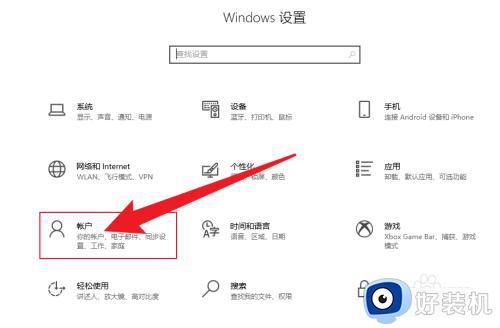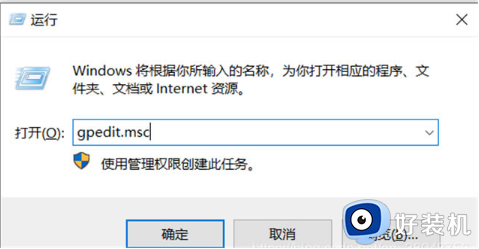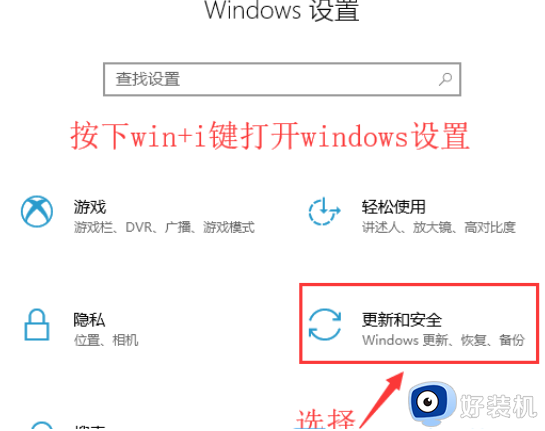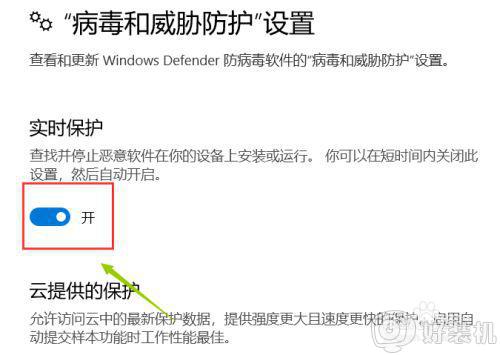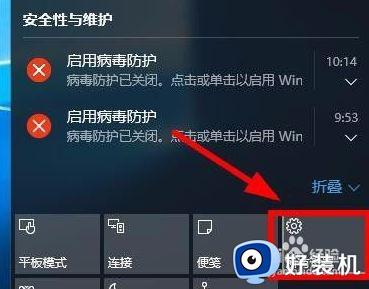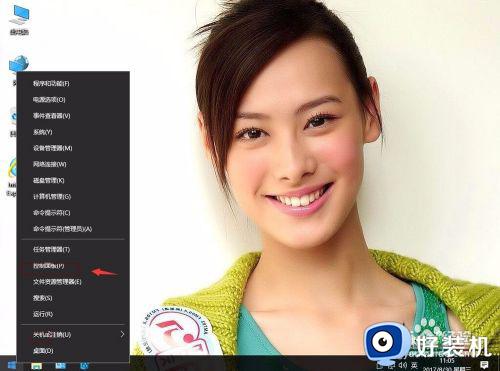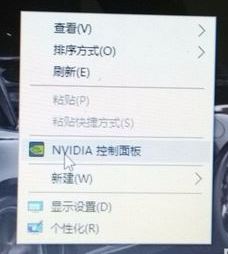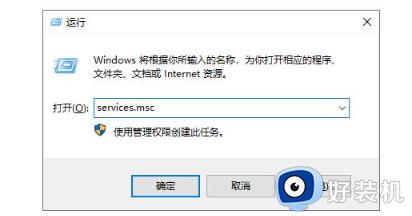win10如何关闭同步中心 win10怎么关闭同步中心
时间:2022-07-19 11:12:15作者:run
在使用win10系统的过程中,电脑中默认开启的一些功能用户不需要时可以选择将其关闭,今天小编教大家win10如何关闭同步中心,操作很简单,大家跟着我的方法来操作吧。
解决方法:
1.在win10系统里,开始菜单,右键控制面板。
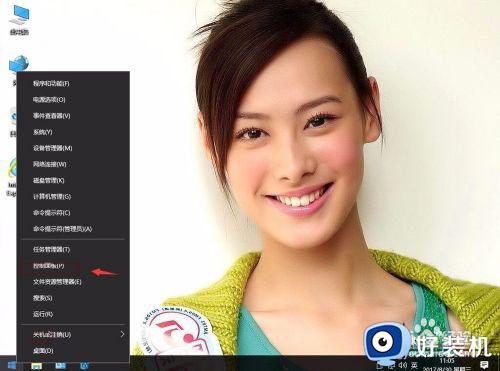
2.在控制面板中单击类别,选择小图标。
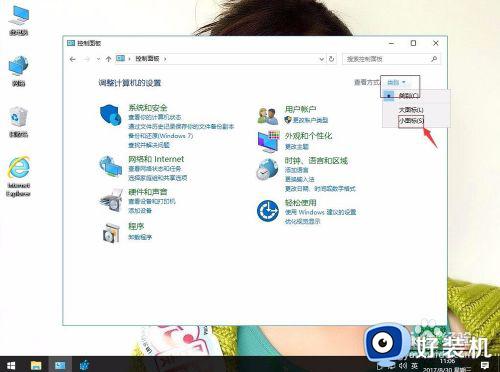
3.单击同步中心。
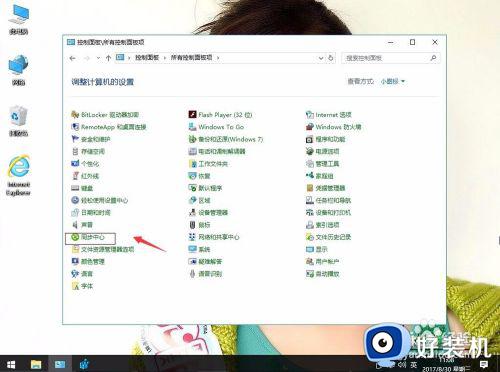
4.在同步中心,单击查看同步合作关系。
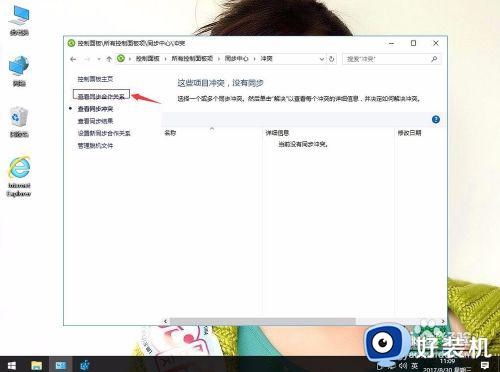
5.把同步中心,关闭。然后应用,再确定。
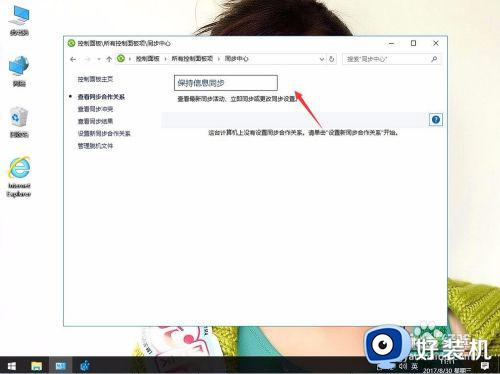
以上就是小编教大家的win10关闭同步中心设置方法的全部内容,有需要的用户就可以根据小编的步骤进行操作了,希望能够对大家有所帮助。